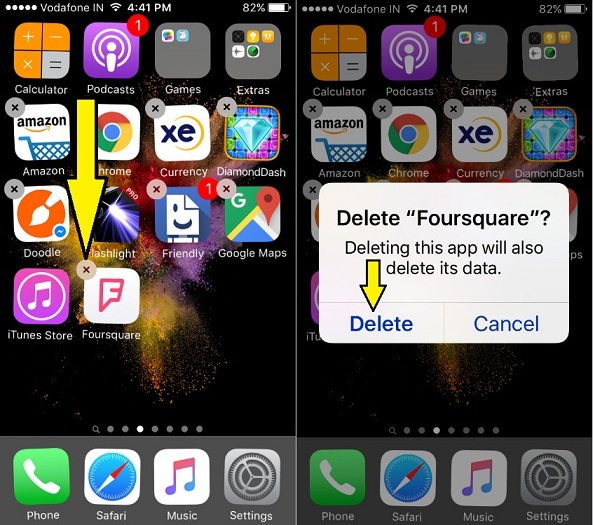Что такое «Другое» на iPhone iOS 14? Знайте, как удалить другие данные
Память устройства Apple разделена на разные стопки, которые мы можем проанализировать с помощью iTunes. Он показывает, сколько гигабайт данных хранится неточное число. Таким образом, пользователи могут легко обосновать, где мое устройство чаще всего используется, и принять профилактические меры или альтернативные варианты (Используйте облако, внешнее запоминающее устройство). Помимо других данных, на диаграмме хранилища также отображаются аудио, фотографии, приложения, книги, документы и данные в гигабайтах, а последнее — свободное место.
Чтобы оптимизировать пространство, используемое в «Документах и данных», прочтите мою прошлую статью о новых приемах удаления документов и данных. Теперь я собираюсь увидеть удаление других данных. Полезно для iPhone 11 Pro Max, XS Max, XS, XR, X,8,7,6S,SE,6 Plus.
Какие еще данные есть на iPhone, iPad?
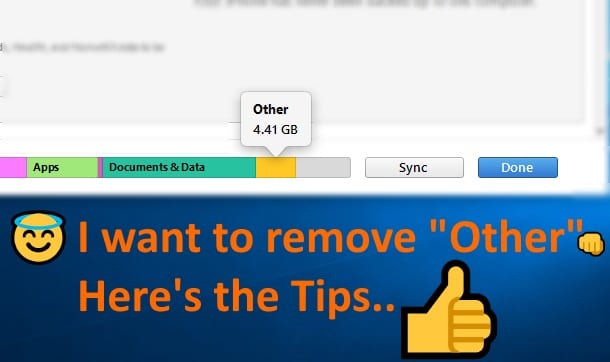
Другие данные означают мусор данных который нельзя использовать повторно, но он автоматически генерируется из приложения «Почта», данных просмотра (файлов cookie или кэша), текста, календаря, iBooks и многих других приложений.
В результате вы получите много места, потому что эти данные всегда в ГБ. Пользователь устройства объемом 16 ГБ очень рассчитывает использовать это пространство.
К оптимизировать другие данные вам нужно потратить больше времени и усилий (ручное управление), чем при удалении фотографий или видео/приложений на устройстве iOS.
Но у меня есть два альтернативных решения на четких других данных, приведенных ниже,
- Очистка приложений и данных вручную
- Резервное копирование и восстановление новой iOS
Способ 1. Очистка приложений и данных вручную.
После выполнения этого способа вы все равно сможете увидеть другие данные в iTunes. Потому что разные пользователи используют несколько приложений, которые могут создаваться по-своему. Но большинство экспертов рекомендовали это,
Очистить историю Safari, закладки, кэш и файлы cookie
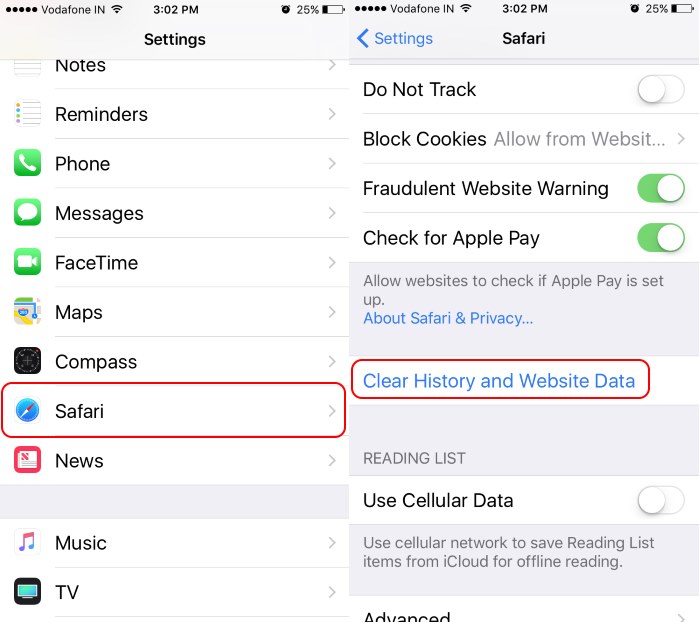
Перейдите в «Настройки» > «Safari» > «Очистить историю и данные веб-сайта».
Удалить учетную запись почты, настроить заново
в iOS 14 и более поздних версиях
Откройте приложение «Настройки» > «Найти» и нажмите «Почта» > нажмите «Учетные записи» > выберите адрес электронной почты из списка, если вы вошли в систему более одного > в последнем нажатии «Удалить» и следуйте инструкциям на экране, чтобы выйти из процесса.
Добавьте новую или старую учетную запись, Настройки > Почта > Учетные записи > Добавить учетную запись.
Удалить сообщения

Откройте приложение «Сообщение» > «Сдвиньте сообщение влево» > «Удалить». Чтобы удалить несколько сообщений, нажмите «Редактировать» > «Выбрать несколько переключателей» > «Удалить».
Удаление голосовых заметок
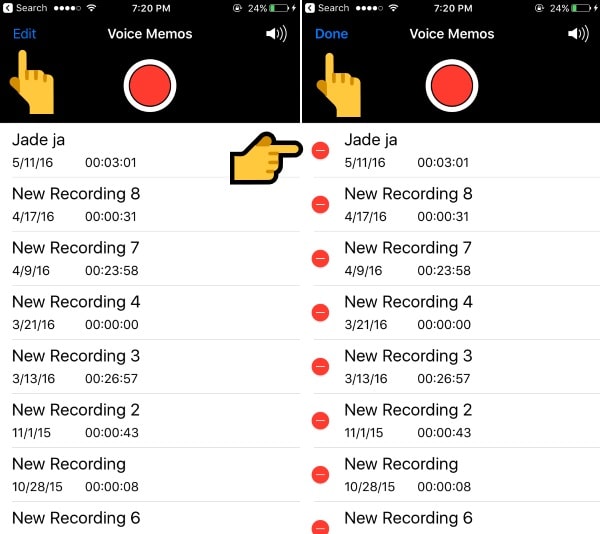
Откройте приложение «Диктофонные заметки», просмотрите записанную голосовую заметку на экране, нажмите «Изменить» в правом верхнем углу, затем нажмите красный переключатель, чтобы удалить ее.
Перезагрузите устройство чтобы проверить эффективные изменения в других данных в сводке устройства iTunes.
Способ 2. Автоматический: резервное копирование и восстановление.
Сделайте полную резервную копию вашего устройства iOS, подключите iPhone или iPad с помощью кабеля Lightning на Mac/ПК с установленным iTunes. Посмотрите iPhone в iTunes, перейдите по ссылке Краткое содержание вариант.
Нажмите «Создать резервную копию сейчас».
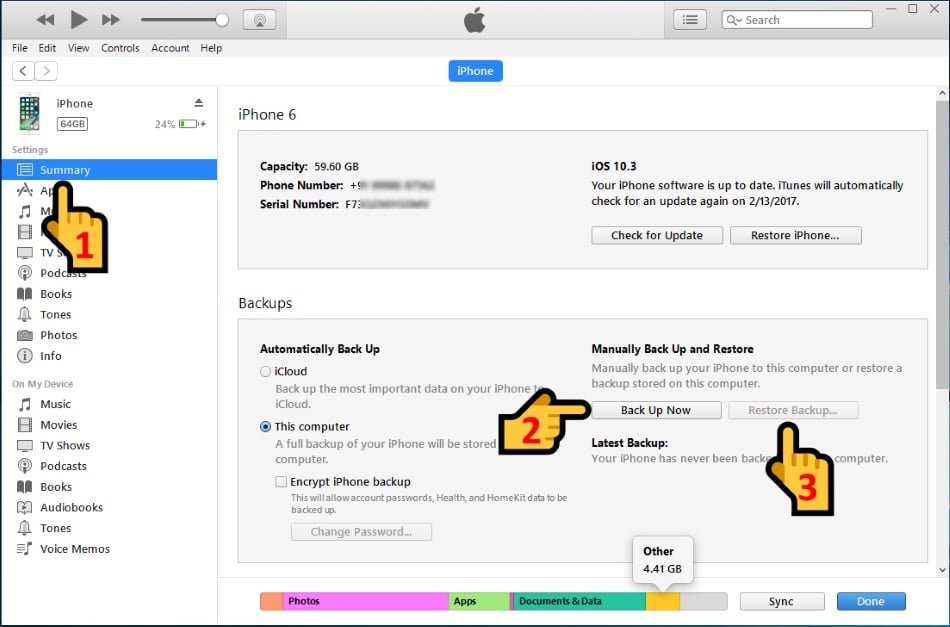
Удалите весь контент и настройки на iPhone или iPad,
Откройте приложение настроек на iPhone или iPad > «Основные» > «Сброс» > «Удалить все содержимое и настройки».

Повторно подключитесь к iTunes
Нажмите на Восстановление резервной копии под сводной страницей.
Этот процесс копирует все данные обратно с помощью новая установка iOS. Таким образом, на устройстве iOS не остается никаких шансов на «Другие» данные.
Надеюсь, вы узнаете, что еще есть на iPhone или iPad? исправлено и получено максимальное свободное пространство от «других» данных.